Zawartość:
Krok 1: Przygotowanie
Zanim przystąpimy do tworzenia nagłówka, warto przygotować się do wykonania tej operacji.
- Znajdź i załaduj obrazy, które będziesz używać jako tło i nakładki na nagłówek. Zaleca się wybieranie odpowiednich do tematyki Twojego kanału, a także zapadających w pamięć, aby użytkownicy mogli jednoznacznie je z Tobą zidentyfikować.
- Jako centralny obraz kolażu zaleca się umieszczenie logo Twojego kanału. Jeśli go jeszcze nie masz, skorzystaj z instrukcji podanej w linku poniżej.
- Upewnij się, że na Twoim komputerze zainstalowana jest aktualna wersja Photoshopa.
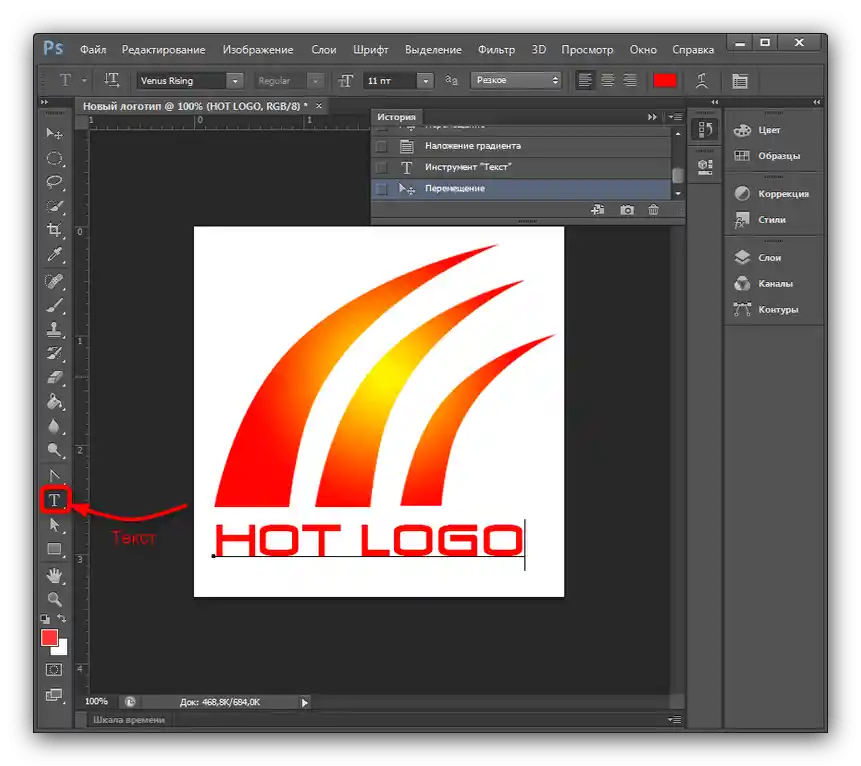
Krok 2: Tworzenie płótna
Po zakończeniu etapu przygotowawczego zajmiemy się tworzeniem płótna przyszłego nagłówka. Optymalne rozdzielczości dla każdego wariantu wyświetlania to następujące wartości:
- Wyświetlacz PC – 2560 na 423;
- Tablety – 1855 na 423;
- Smartfony i tryb okienkowy na komputerze – 1546 na 423.
Instrukcja poniżej jest dostosowana do każdej z tych wartości.
- Uruchom Photoshopa, a po pełnym uruchomieniu programu skorzystaj z opcji "Plik" – "Utwórz".
- Pojawi się okno tworzenia nowego dokumentu. Najpierw nadaj nazwę (może być dowolna) i upewnij się, że jako jednostki miary wybrane są "Piksele", następnie w polach "Szerokość" i "Wysokość" wprowadź wartości 2560 i 1440 odpowiednio.W pozostałych polach można pozostawić domyślne parametry, a następnie kliknij "OK".
- Teraz wybierz "Zaznaczenie" – "Wszystko".
- Na pasku narzędzi po lewej stronie wybierz dowolne narzędzie zaznaczania.
![Wybór dowolnego narzędzia zaznaczania do stworzenia nagłówka dla YouTube w Adobe Photoshop]()
Po tym kliknij prawym przyciskiem myszy (PPM) na płótnie i skorzystaj z narzędzia "Przekształć zaznaczoną część".
- Nad obszarem roboczym pojawi się pasek narzędzi. Najpierw kliknij przycisk zachowania proporcji, a następnie kliknij PPM na oknach "S" i "W", a następnie wybierz "Piksele".
![Ustawić piksele transformacji do stworzenia nagłówka dla YouTube w Adobe Photoshop]()
W oknie wysokości wprowadź wartość 423, a po pojawieniu się na płótnie przerywanych linii przytrzymaj lewy przycisk myszy (LKM) na poziomej linijce i przeciągnij w dół, umieszczając w ten sposób prowadnice dla górnej i dolnej granicy zaznaczenia. Jeśli linijka się nie wyświetla, skorzystaj z kombinacji klawiszy Ctrl+R.
- Powtórz tę samą operację, ale dla szerokości, której wartość ustaw na 1855 i przeciągnij prowadnice z pionowych linijek.
![Transformacja szerokości zaznaczenia w celu stworzenia nagłówka dla YouTube w Adobe Photoshop]()
Wykonaj te czynności ponownie, ustawiając wartość szerokości na 1546 pikseli.
- Naciśnij Ctrl+D, aby usunąć zaznaczenie, a następnie otwórz katalog z obrazami źródłowymi do przyszłej nagłówka i przeciągnij go na płótno.
- Teraz przekształćmy sam obraz: przytrzymaj klawisze Shift+Alt i za pomocą LKM przeciągnij za jeden z rogów, rozciągając obraz na całe płótno. Aby zastosować zmiany, kliknij przycisk z haczykiem.
- Aby tło wyglądało schludniej, zaleca się jego rozmycie.Aby wykonać tę operację, skorzystaj z punktów "Filtr" – "Rozmycie" – "Rozmycie Gaussa".
![Rozpocznij rozmycie tła obrazu w celu stworzenia nagłówka dla YouTube w Adobe Photoshop]()
Ustaw akceptowalną wartość (w okolicach 5-10 pikseli, dobieraj na oko), a następnie kliknij "OK".
- Teraz wybierz punkty "Warstwy" – "Scal z poprzednim".
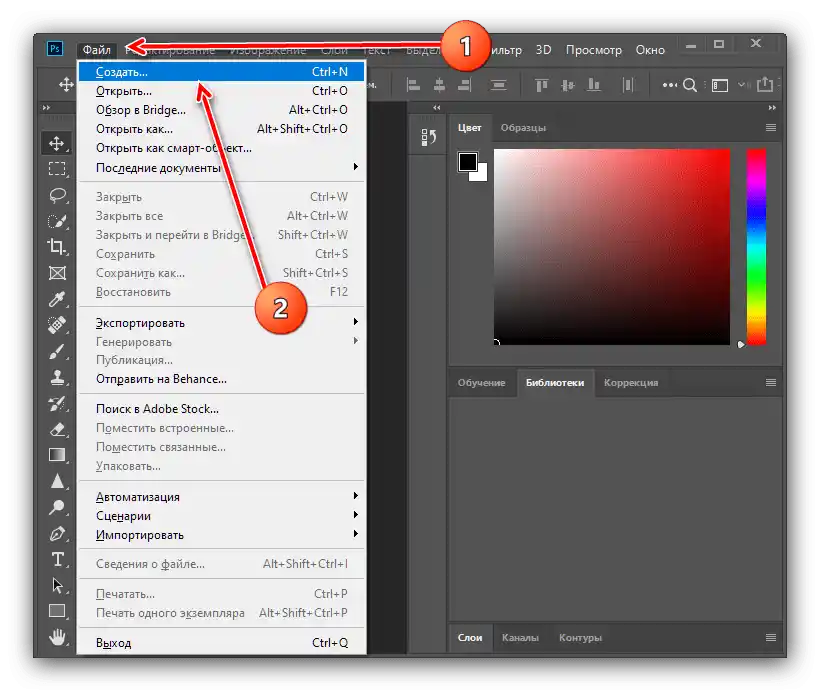
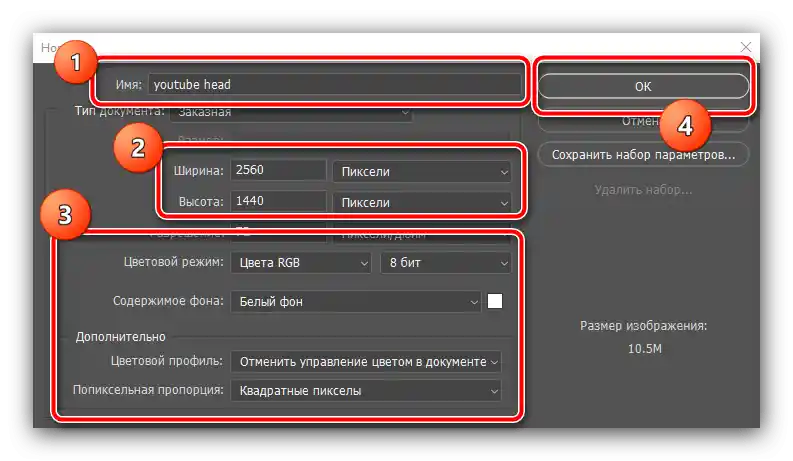
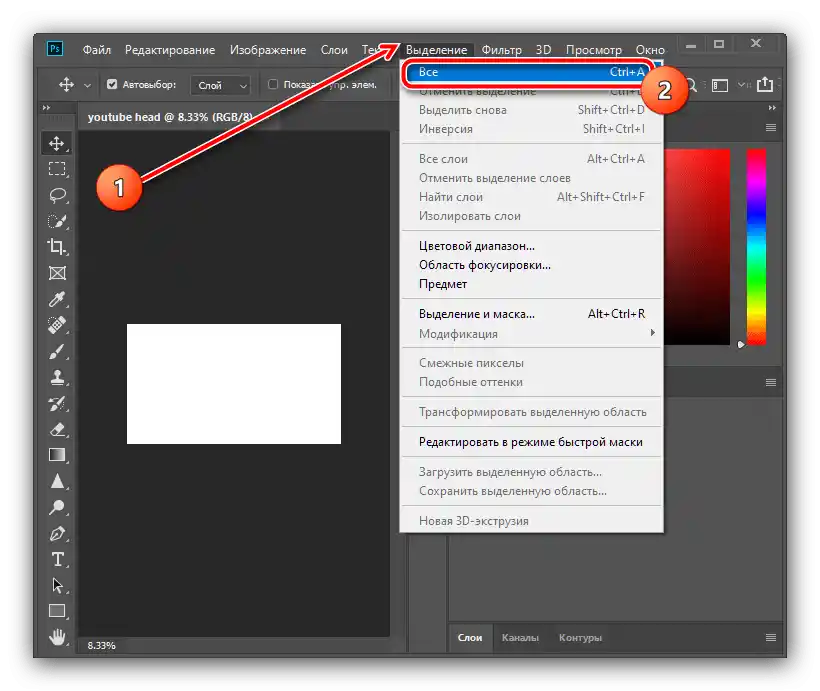
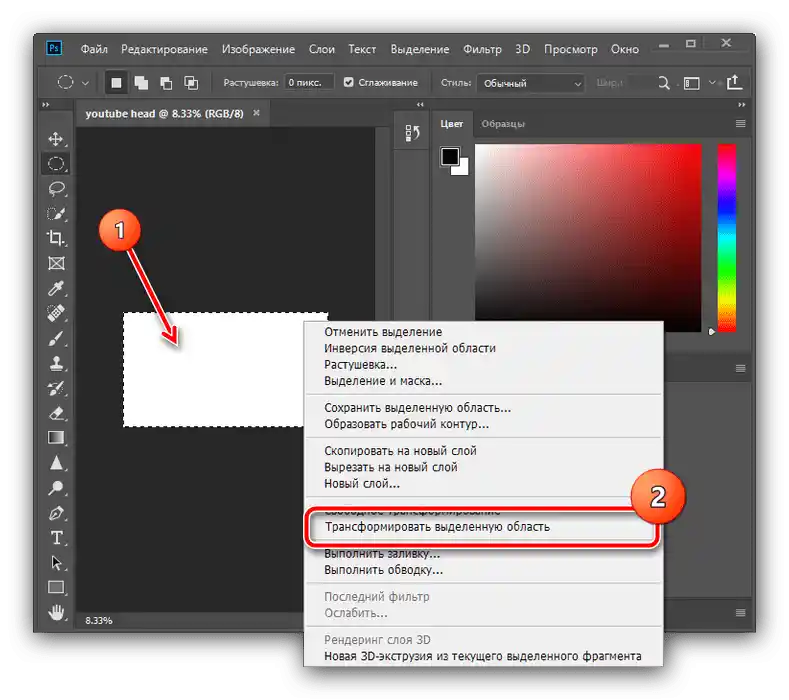
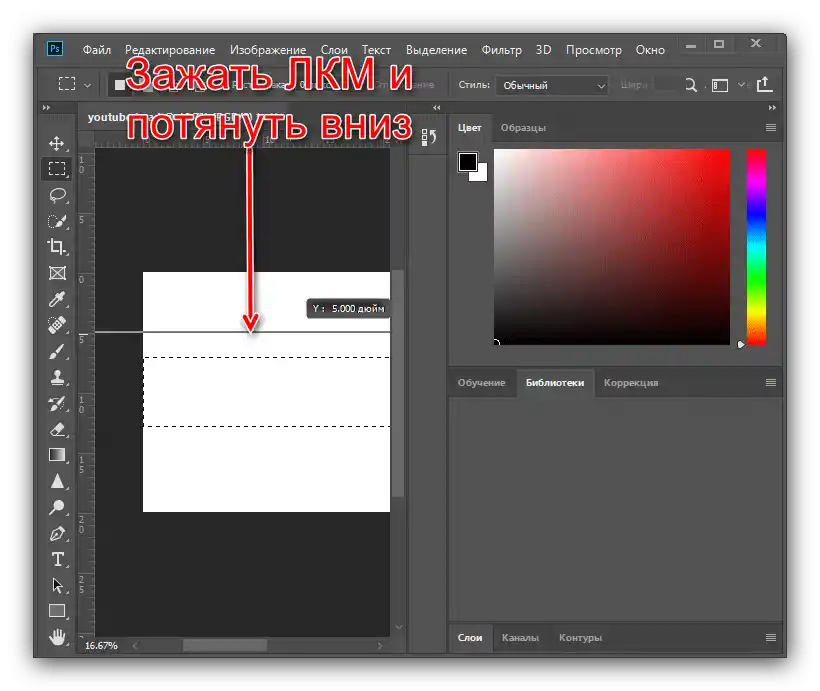
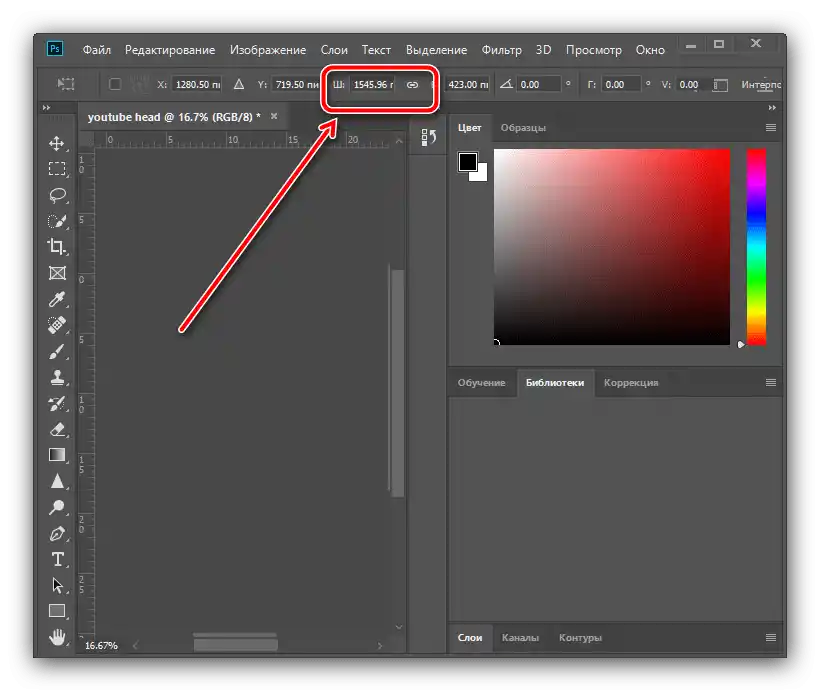
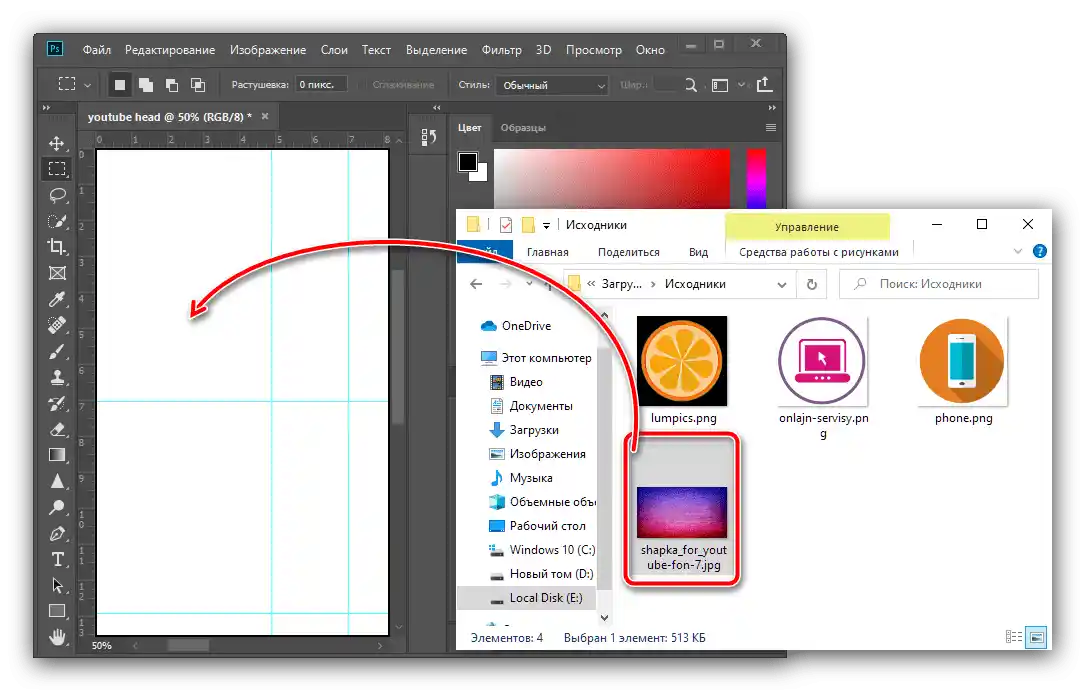
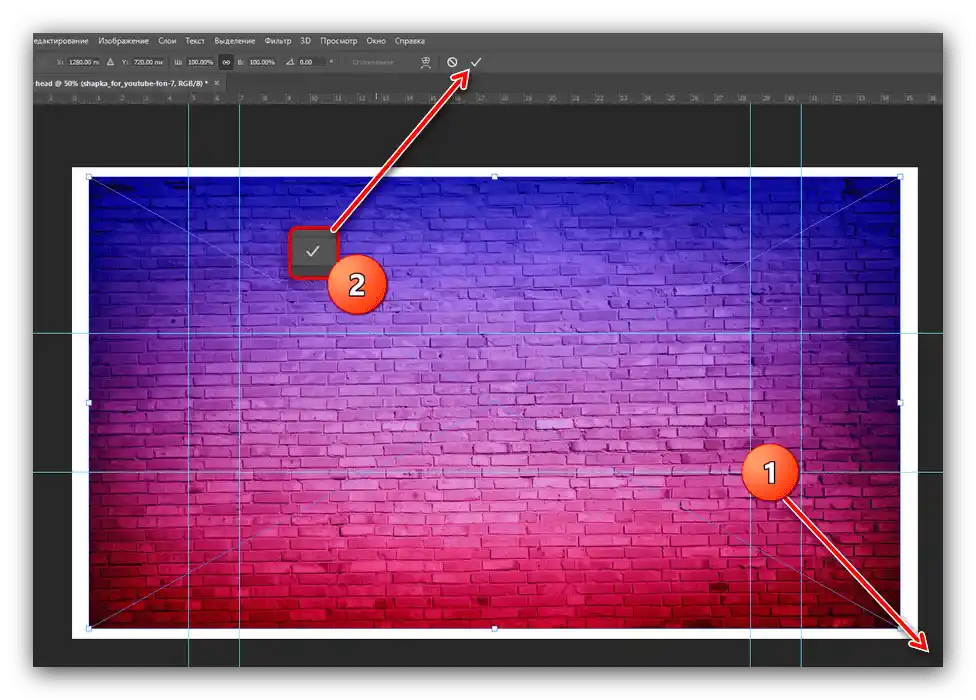
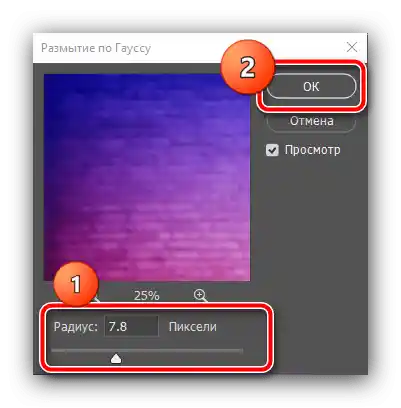
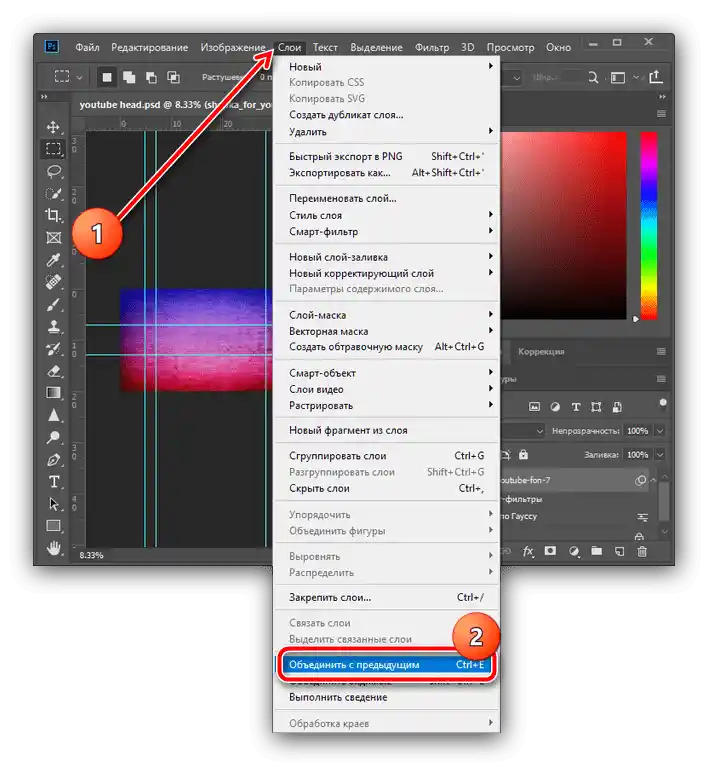
Dalsze działania zależą już od twojej wyobraźni: w obszarze oznaczonym prowadnicami można umieścić dodatkowe obiekty i ozdoby – przykład takiej operacji przedstawiono poniżej.
Krok 3: Tworzenie nagłówka
Aby stworzyć naprawdę unikalny i zapadający w pamięć element, będziesz musiał zastosować wyobraźnię, dlatego następującą instrukcję warto traktować raczej jako punkt wyjścia.
Tworzenie granic kolażu
- Załóżmy, że chcesz umieścić na tle tematyczne obrazy, ale nie chcesz, aby się wyróżniały. Można to osiągnąć poprzez stworzenie kolażu. Na początek wybierz narzędzie "Linia", przestaw je w tryb "Figura", usuń obramowanie (element w postaci przekreślonego prostokąta) i ustaw szerokość na 30 pikseli.
- Narysuj linię diagonalną z prawej do lewej, gdzieś do połowy prostokąta, nie martw się, jeśli wychodzi poza obszar roboczy. Jeśli zamiast linii rysuje się strzałka, zapoznaj się z tym artykułem.
Szczegóły: Jak narysować strzałkę w Adobe Photoshop
- Następnie skopiuj warstwę, wybierając z menu "Warstwy" – "Utwórz duplikat warstwy", lub użyj skrótu klawiszowego Ctrl+J.
![Rozpocznij duplikację warstwy, aby stworzyć nagłówek dla YouTube w Adobe Photoshop]()
W oknie informacyjnym kliknij "OK".
- Kliknij na narysowanej linii PPM i wybierz "Swobodne przekształcanie konturu".
![Transformacja konturu w celu stworzenia nagłówka dla YouTube w Adobe Photoshop]()
Ponownie otwórz menu kontekstowe konturu i kliknij "Odbicie w poziomie".
![Odbicie poziome konturu do stworzenia nagłówka dla YouTube w Adobe Photoshop]()
Teraz przesuń uzyskany duplikat linii w prawo i nałóż go na oryginał w taki sposób, aby nie było przerw na pierwszej prowadnicy.
![Przesunięcie duplikatu linii w celu stworzenia nagłówka dla YouTube w Adobe Photoshop]()
Zastosuj przekształcenie konturów, klikając na ptaszek.
- Teraz połącz warstwy oryginału i duplikatu: przytrzymaj Ctrl i kliknij obie LPM.
![Łączenie warstw w celu stworzenia nagłówka dla YouTube w Adobe Photoshop]()
Następnie przejdź do "Warstwy" i kliknij "Połącz figury".
- Teraz najedź kursorem na linię warstwy na odpowiednim panelu, kliknij PPM i wybierz opcję "Rasteryzuj warstwę".
- Powiększ obraz (narzędzie "Powiększenie" lub skrót Alt+obrót kółka myszy), a następnie wybierz "Proste lasso".
![Prostokątne lasso do tworzenia nagłówka dla YouTube w Adobe Photoshop]()
Za pomocą tego narzędzia zaznacz wystające elementy (oczywiście, trzymając się granic narysowanych linii), a po pojawieniu się zaznaczenia naciśnij klawisz Delete.
- Powtarzaj czynności z poprzedniego kroku, aż uzyskasz ostry krawędź jak na zrzucie ekranu poniżej.
- Usuń z płótna wszystkie obszary zaznaczenia (skrót Ctrl+D), a następnie wybierz narzędzie "Przesunięcie" i przesuń uzyskany trójkąt w dół, aby krawędź opierała się na prowadnicy.
![Obniżyć krawędź do stworzenia nagłówka dla YouTube w Adobe Photoshop]()
Teraz skopiuj warstwę (dla wygody możesz skorzystać z kombinacji Ctrl+J) i przesuń ją w taki sposób, aby uzyskać następujący efekt.
![Zębaty zestaw do tworzenia nagłówka dla YouTube w Adobe Photoshop]()
Jeśli poniżej prowadnicy również są wystające linie, skorzystaj z metody z kroku 7, aby je usunąć.
- Wybierz narzędzie "Prostokątne zaznaczenie" i za jego pomocą zaznacz utworzone trójkąty.
- Kliknij PPM i skorzystaj z opcji "Kopiuj na nową warstwę".
- Otwórz tryb transformacji obiektu, odbij elementy w poziomie (patrz poprzednie kroki), przesuń uzyskaną kopię na prawą część tła i zastosuj efekty.
![Przesunięcie trójkątów na prawą stronę rysunku w celu stworzenia nagłówka dla YouTube w Adobe Photoshop]()
Teraz połącz warstwy zgodnie z metodami z poprzednich kroków.

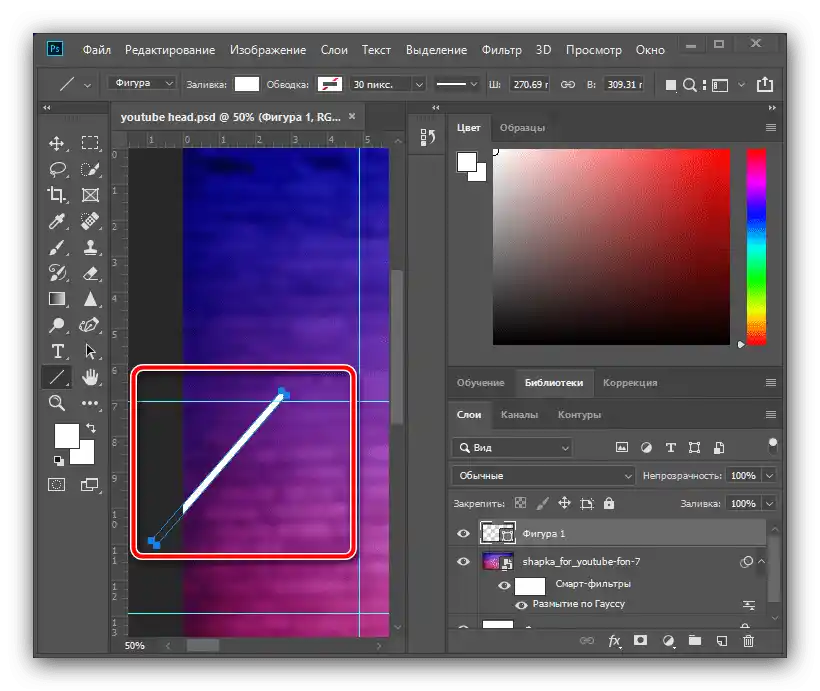
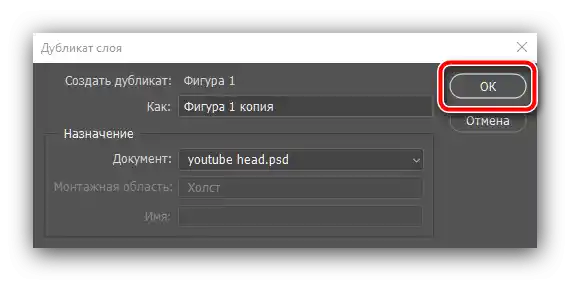
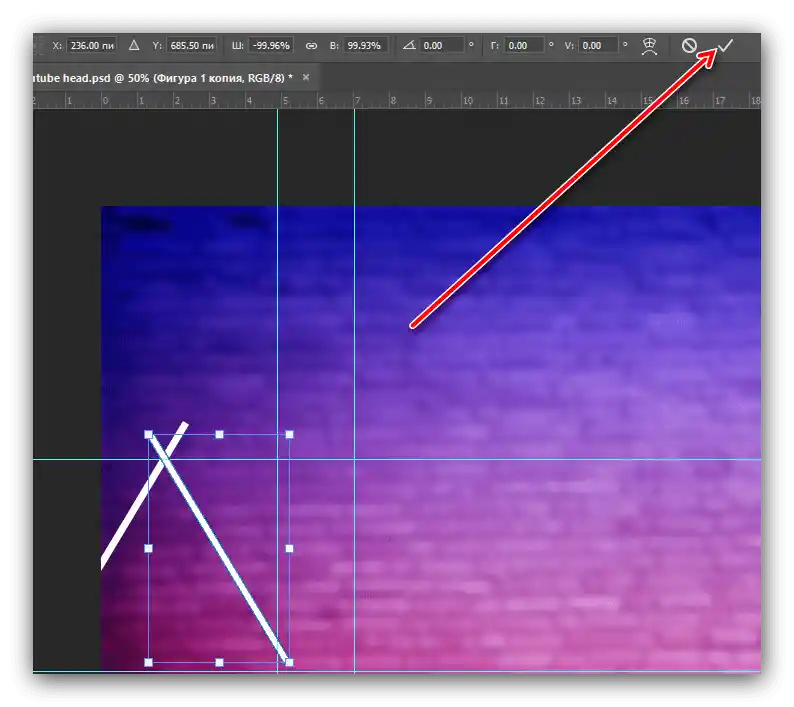
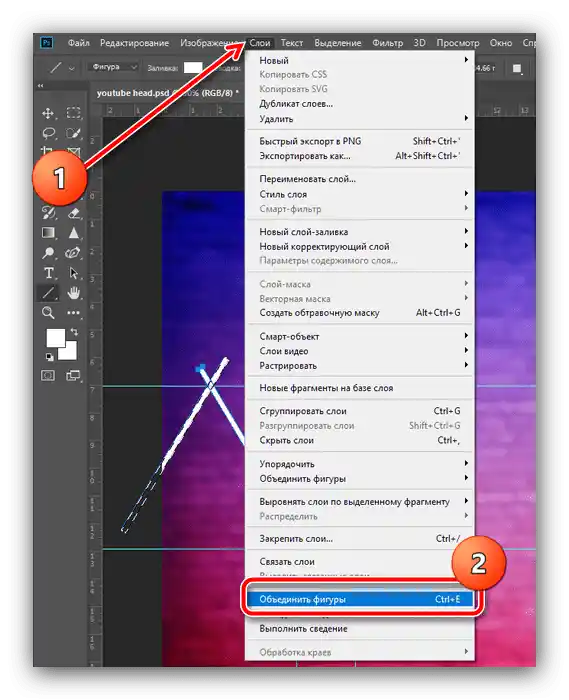
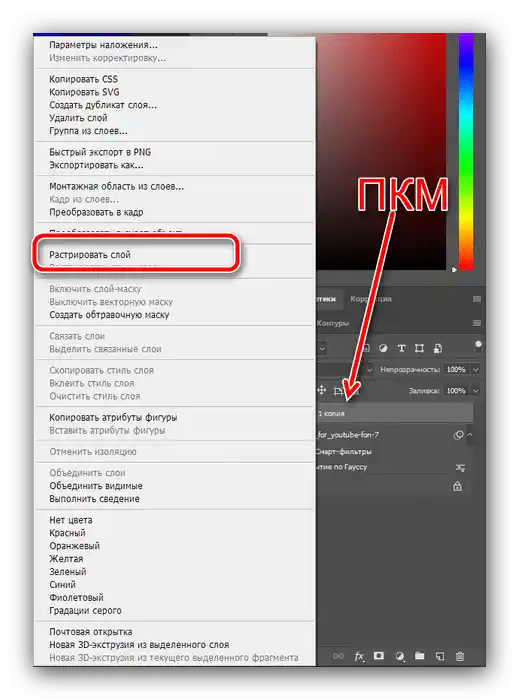
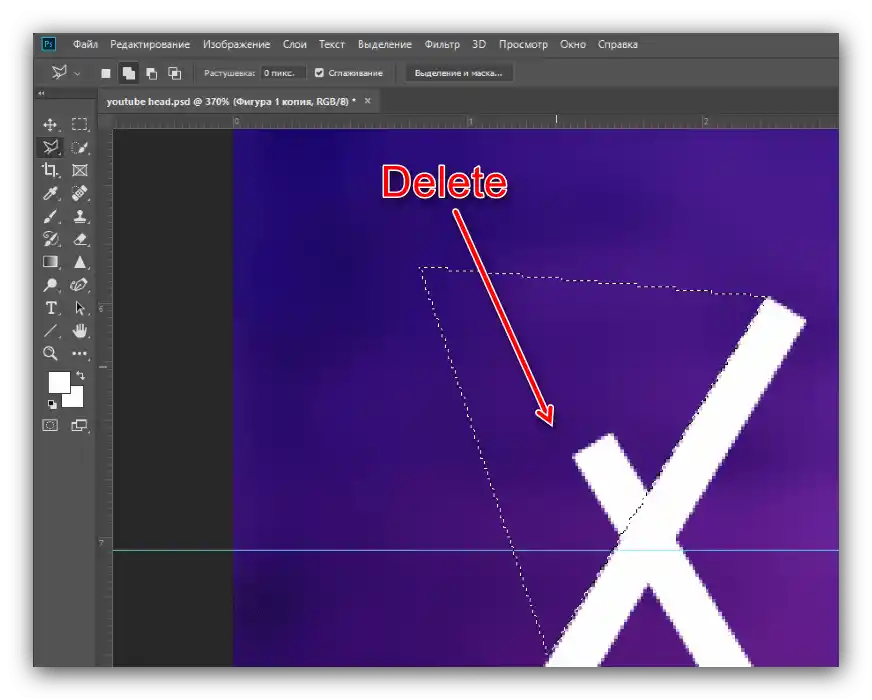
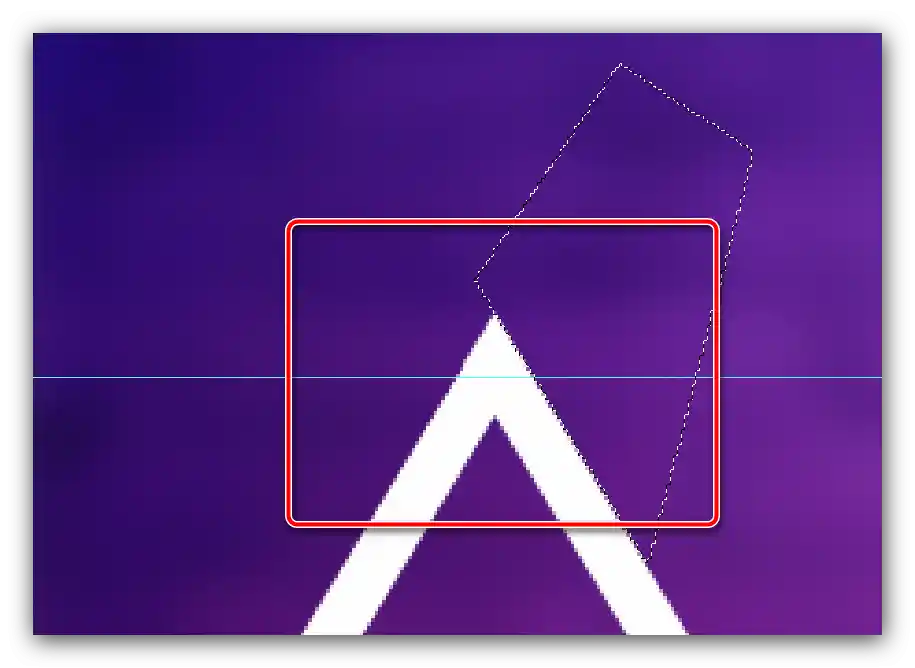
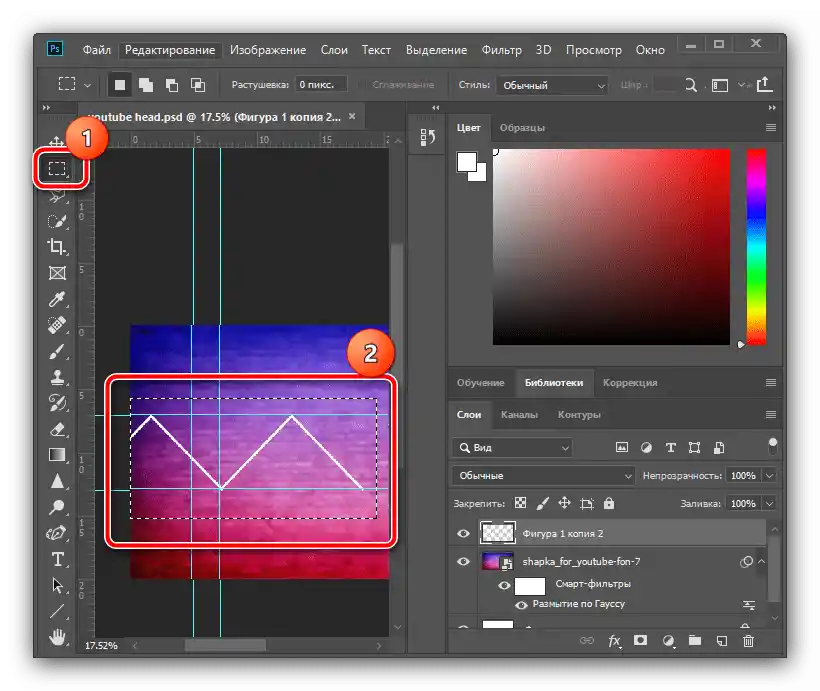
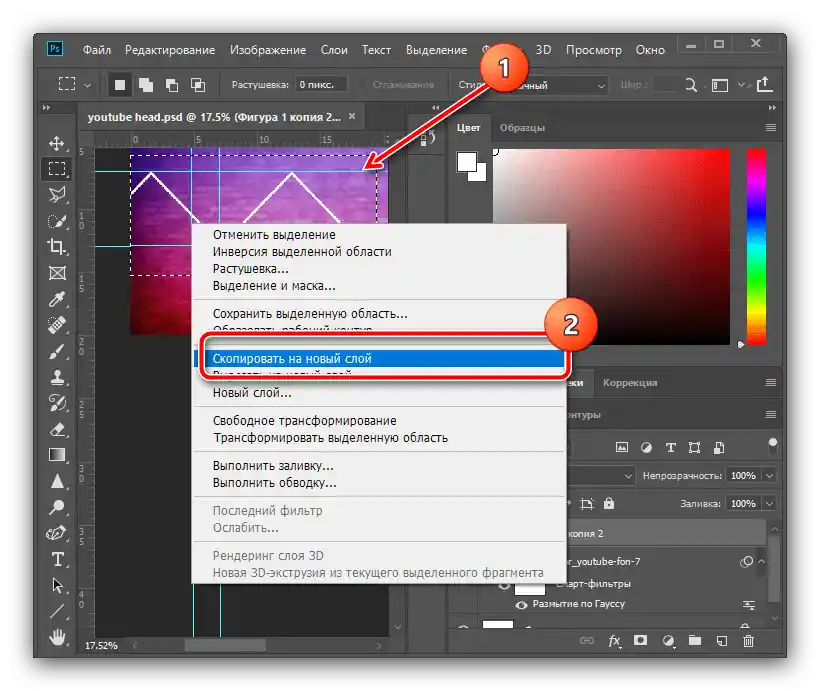
Dodawanie gradientu do krawędzi
- Aby nadać stworzonym krawędziom większą estetykę, można dodać gradient. Dwukrotnie kliknij na połączoną warstwę, aby wywołać jej właściwości.
![Rozpocznij dodawanie gradientu do stworzenia nagłówka dla YouTube w Adobe Photoshop]()
Zaznacz opcję "Nałożenie gradientu" w oknie stylów, a następnie kliknij na paletę kolorów.
- W oknie edytora ustaw typ zaznaczony na zrzucie ekranu, kliknij na lewy dolny znacznik na skali i skorzystaj z menu "Kolor".
- Wybierz odpowiadający Ci odcień, ale pamiętaj, że niektóre kolory źle się ze sobą komponują: na przykład, biały z gradientem szarości będzie wyglądał przyjemnie, podczas gdy czerwony z zielonym gradientem – raczej nie. Po wyborze koloru kliknij "OK" i powtórz te działania w palecie, edytorze gradientów i stylu warstwy.
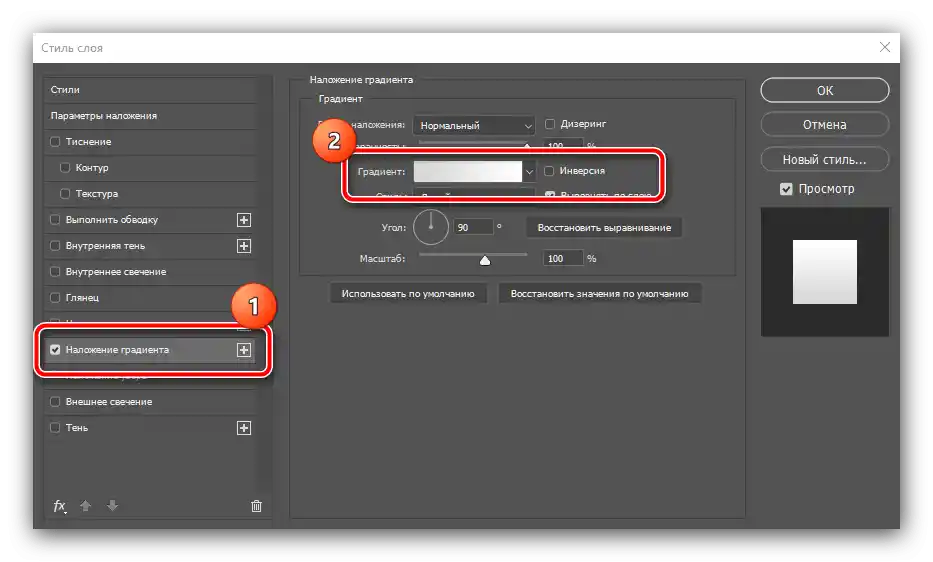
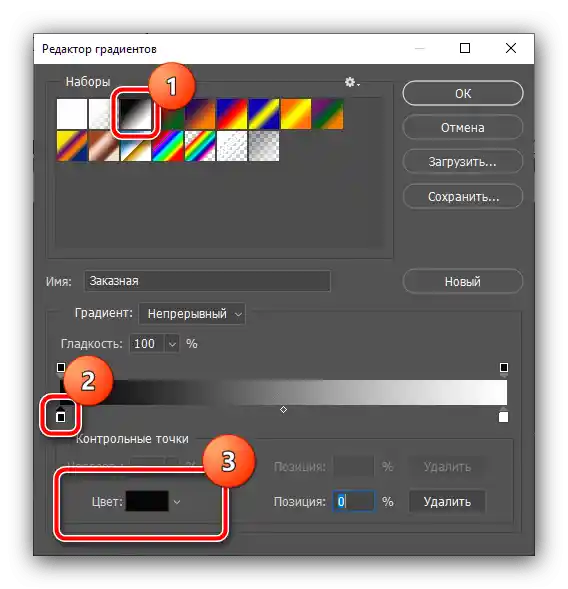
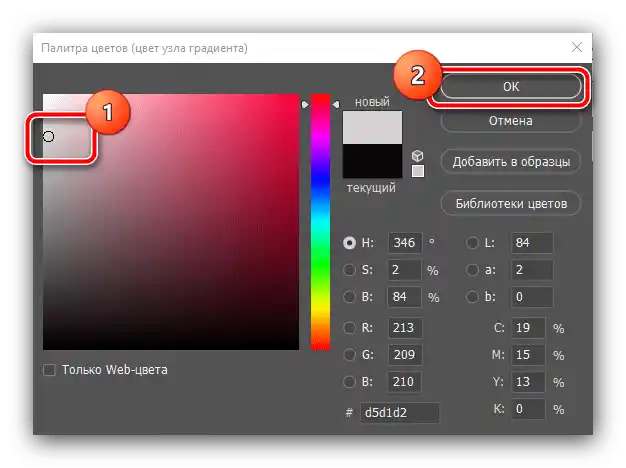
Nałożenie tematycznych obrazów
- Teraz zaznaczmy obszary w trójkątach – tam wstawimy nasze tematyczne obrazy.Skorzystajmy z narzędzia "Proste lasso": starannie ustaw obszar zaznaczenia wewnątrz trójkątów, a następnie wybierz punkty "Warstwy" – "Nowa" – "Warstwa…".
![Nowa warstwa z wyodrębnienia trójkąta do stworzenia nagłówka dla YouTube w Adobe Photoshop]()
Kliknij "OK".
- Kliknij prawym przyciskiem myszy na zaznaczonym obszarze i wybierz "Wypełnij".
![Wypełnienie wyznaczonego obszaru do stworzenia nagłówka dla YouTube w Adobe Photoshop]()
W oknie wypełnienia skorzystaj z rozwijanego menu "Zawartość" i kliknij w nim "Kolor…".
![Ustawienie wypełnienia zaznaczonego obszaru do stworzenia nagłówka dla YouTube w Adobe Photoshop]()
Za pomocą palety ustaw dowolny kolor i naciśnij "OK" w tym i w następnym oknie.
- Anuluj zaznaczenie (menu kontekstowe lub skrót Ctrl+D) i według powyższej metody zaznacz i wypełnij pozostałe trójkątne obszary.
![Wypełnianie tła obrazami do stworzenia nagłówka na YouTube w Adobe Photoshop]()
Nadmiar, który wystaje poza krawędzie prowadnic, usuń za pomocą narzędzia "Prostokątny obszar" i naciśnięcia klawisza Delete. Wykonaj tę operację, przechodząc na każdą warstwę.
![Przycinanie zbędnego wypełnienia trójkątów do stworzenia nagłówka dla YouTube w Adobe Photoshop]()
Po wykonaniu tych czynności prowadnice można ukryć – skorzystaj z menu "Widok", punkt "Elementy pomocnicze".
- Przejdź do warstwy z pierwszym wypełnionym trójkątnym obszarem (w naszym przypadku to "Warstwa 2") i wybierz "Przesunięcie". Następnie otwórz katalog z obrazkami źródłowymi i przeciągnij jeden z nich na roboczą powierzchnię przyszłej nagłówka.
- Dodany obrazek automatycznie umieszcza się w centrum płótna, dlatego za pomocą myszy przeciągnij go w odpowiednie miejsce obrazu.
- Najprawdopodobniej będziesz musiał skalować obrazek – w tym celu chwyć jeden z rogów jego granic.
![Zsynchronizować obrazek-nakładkę w odpowiednim obszarze do stworzenia nagłówka dla YouTube w Adobe Photoshop]()
Jeśli Twój źródłowy plik wciąż wychodzi poza trójkątną strefę, skorzystaj z opcji "Warstwy" – "Utwórz maskę przycinającą".
![Maska obrysowa z obrazka nałożenia do stworzenia nagłówka dla YouTube w Adobe Photoshop]()
Aby zastosować zmiany, naciśnij przycisk z haczykiem na pasku narzędzi.
- Powtórz czynności z poprzedniego kroku dla każdej z trójkątnych stref.
- Aby usunąć wypełnienie i pozostawić tło, przejdź do warstwy z nim (domyślnie znajduje się tuż pod warstwą z dodanym obrazem) i naciśnij Delete – niepotrzebny obiekt zostanie usunięty.
![Użyj narzędzia do usuwania warstwy, aby usunąć wypełnienie i stworzyć nagłówek do YouTube w Adobe Photoshop]()
Jeśli wypełnienie zostało wykonane równo, jego część można pozostawić w celach estetycznych – na przykład, nie usunęliśmy go w segmentach pośrodku.
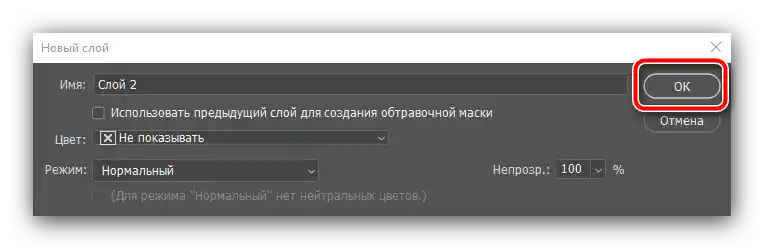
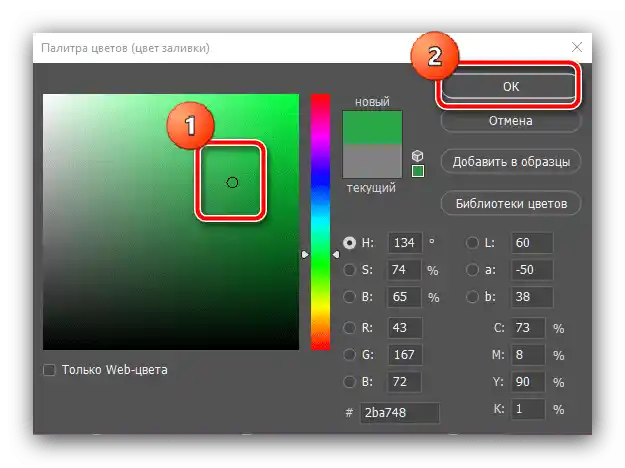
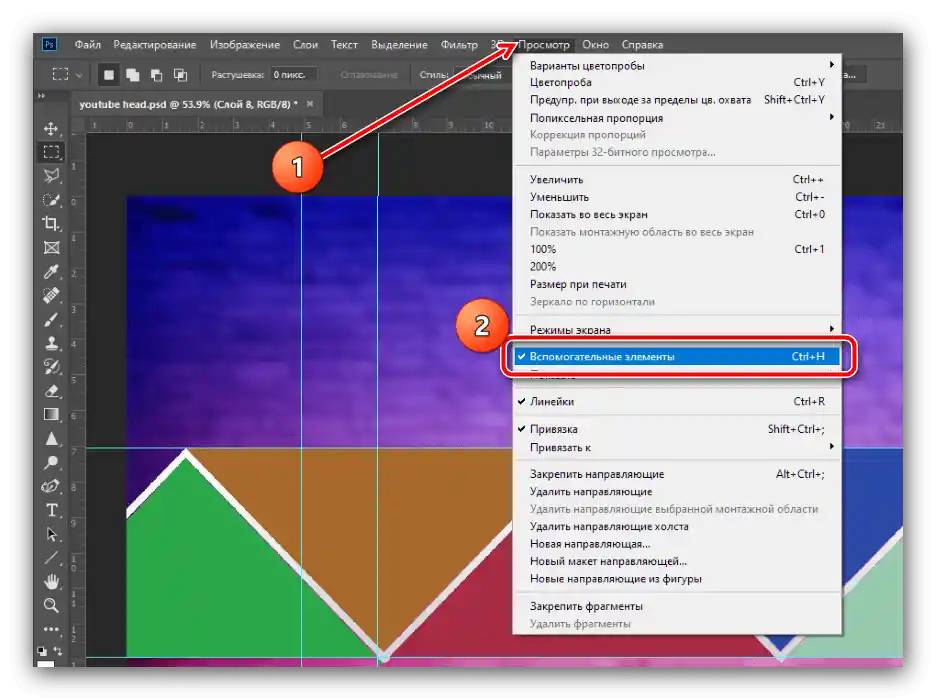
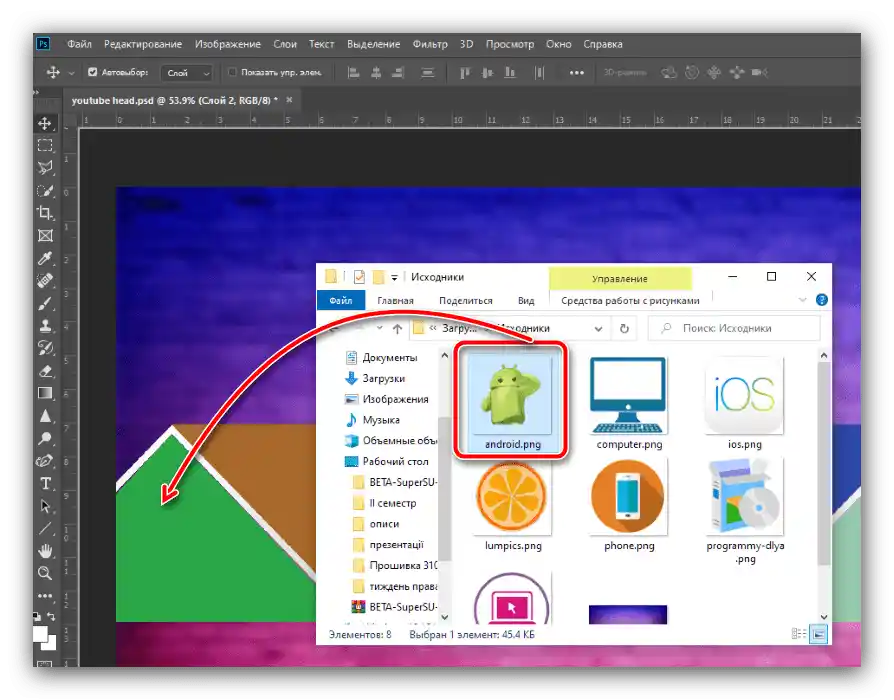
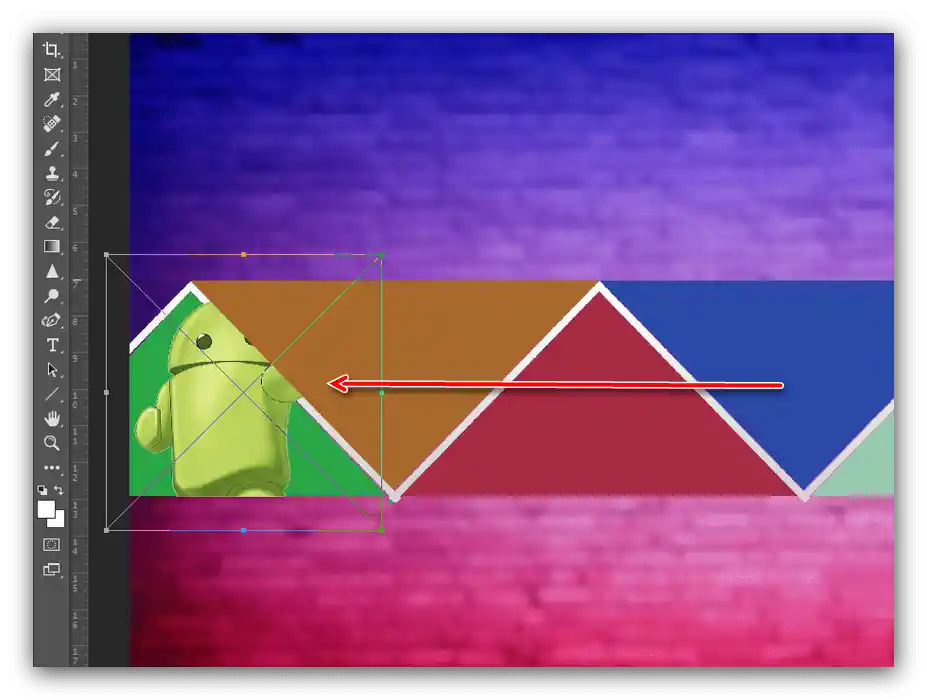
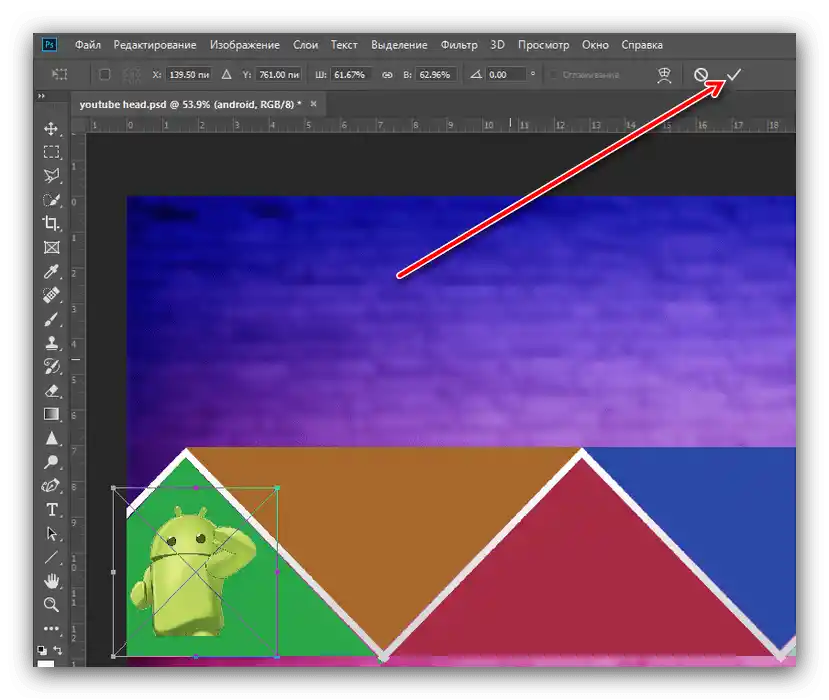
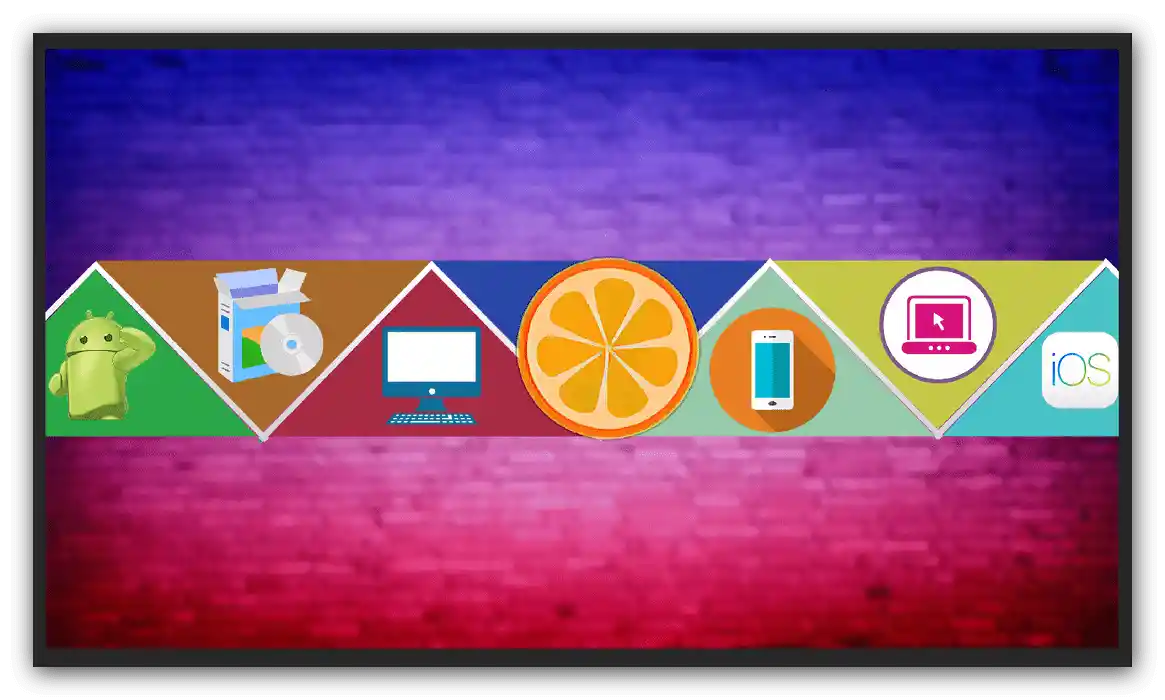
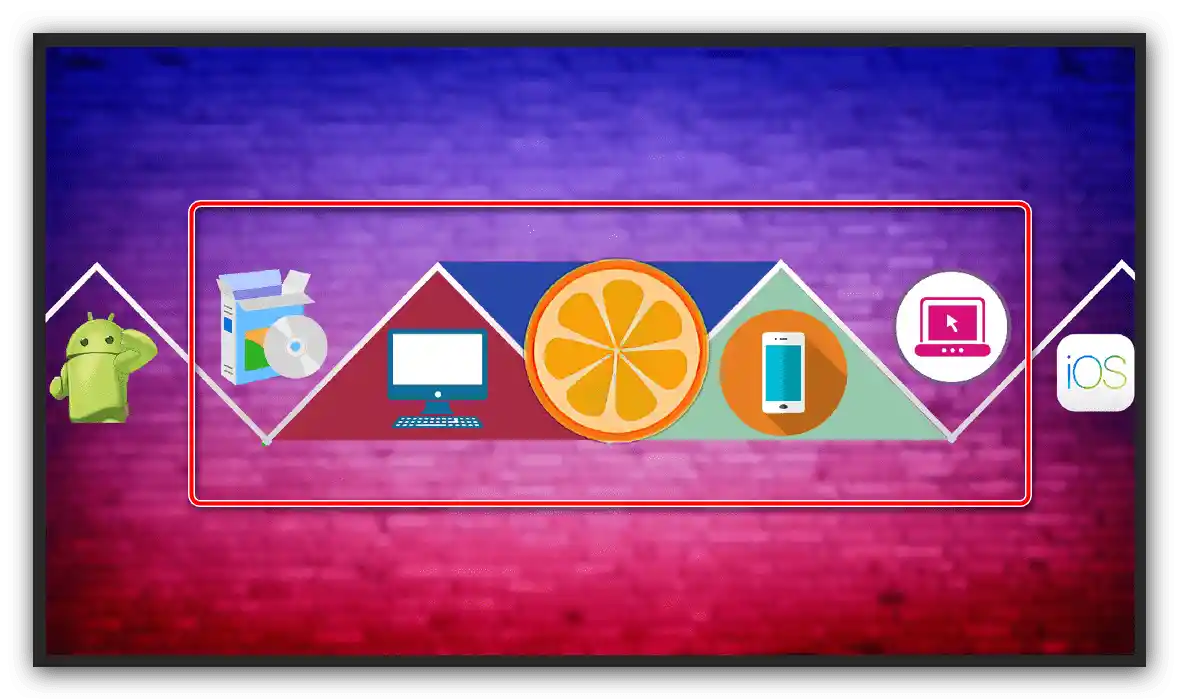
Dodawanie tekstu
- Jako ostatni akcent warto dodać na nagłówku nazwę swojego kanału. W tym celu należy skorzystać z narzędzia "Tekst poziomy" – wybierz je na pasku.
- Kliknij LPM w miejscu, gdzie chcesz umieścić nazwę, najlepiej w centrum obrazu – pojawi się napis z tekstem zastępczym. Naciśnij na haczyk, aby zapisać element.
- Aby zmienić kolor, czcionkę, styl i rozmiar, użyj paska narzędzi – pozostawiamy dobór według własnego gustu. Jedyna rada – goły tekst wygląda mało atrakcyjnie, warto dodać mu obramowanie, cień lub oba te efekty razem. Na naszej stronie znajdują się osobne instrukcje dotyczące tych operacji.
Szczegóły: Jak dodać do tekstu obramowanie i cień w Adobe Photoshop
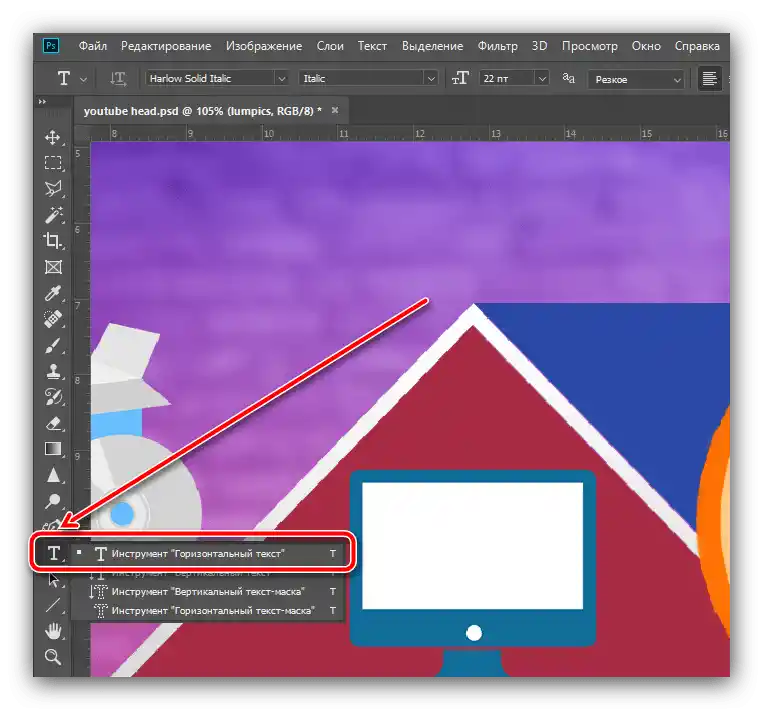
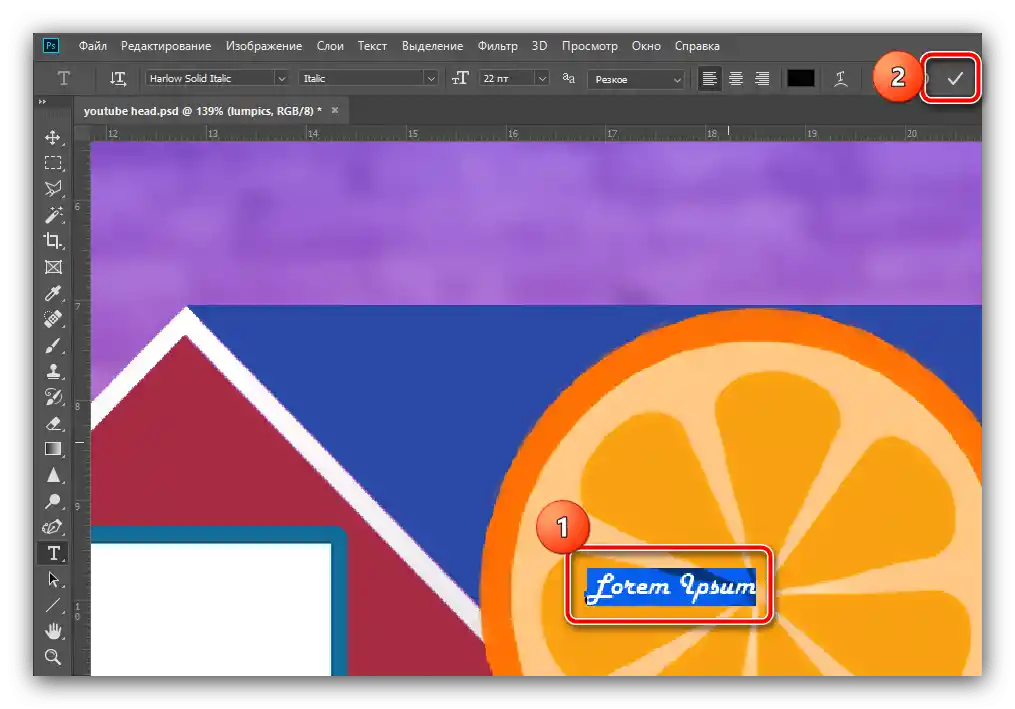
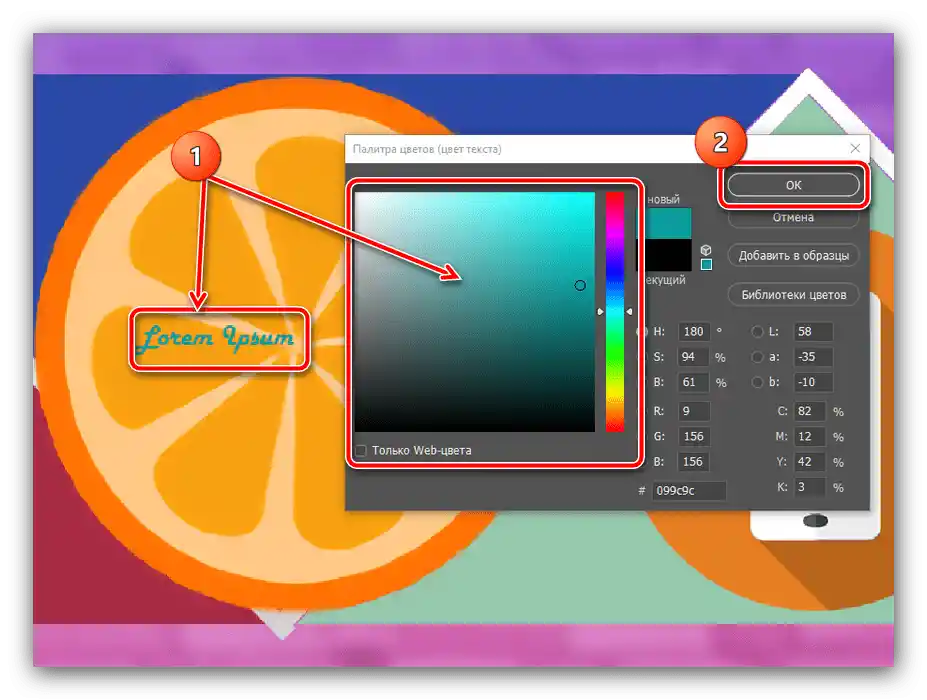
Krok 4: Zapisanie pracy
- Nasz nagłówek jest gotowy, pozostaje go tylko zapisać.Skorzystajmy z menu "Plik" – "Zapisz jako".
![Rozpocznij zapis obrazu do stworzenia nagłówka dla YouTube w Adobe Photoshop]()
Wybierz odpowiednią lokalizację (możesz zapisać w folderze z źródłami), a jako format wybierz PSD: to pozwoli mieć pod ręką edytowalną kopię ze wszystkimi strukturami warstw i efektów.
- W następnym oknie kliknij "OK".
- Ponieważ YouTube wymaga obrazów tylko w formacie JPG, będziesz musiał zapisać kopię również w odpowiednim formacie: na etapie wyboru miejsca zapisu w menu "Typ pliku" ustaw odpowiedni.
![Zapisz obrazek w formacie JPG, aby stworzyć nagłówek dla YouTube w Adobe Photoshop]()
W ustawieniach zapisu przesuń suwak jakości do skrajnej prawej pozycji ("Najlepsza"), a następnie kliknij "OK".
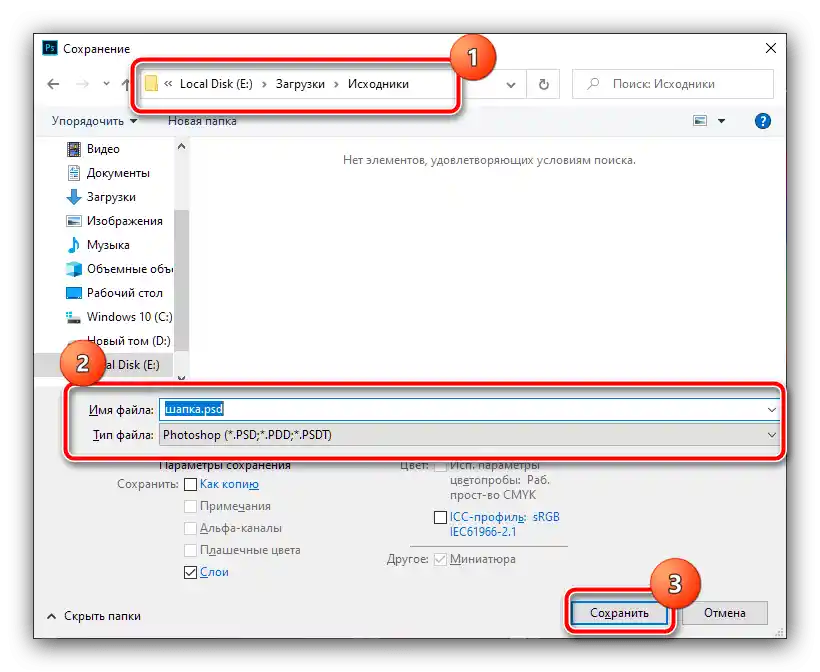
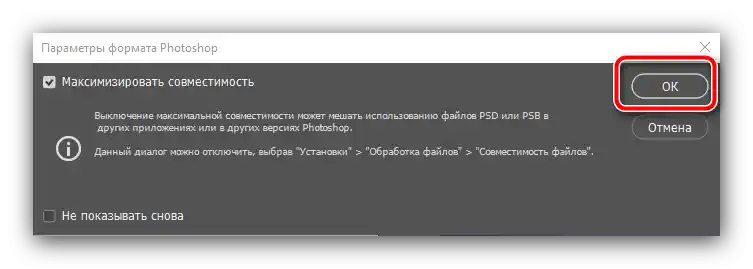
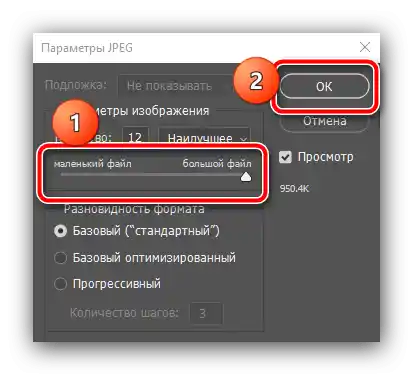
To wszystko – nagłówek gotowy. Przypominamy, że nie musisz robić tak samo, jak w powyższym przykładzie: użyj trochę wyobraźni, aby stworzyć atrakcyjny obraz, który przyciągnie nowych subskrybentów na twój kanał.























